iPhoneで1番簡単に顔文字を登録できるアプリ「emoty」の使い方


iPhoneには標準で、かなり多くの種類の顔文字が収録されていますが、それでも自分の好きな顔文字を使いたいときがありますよね。でも顔文字系アプリは辞書登録に手間がかかり、作業が面倒という印象が拭えない人が多いのではないでしょうか?
そこで今回は、画期的に便利な顔文字アプリ「emoty」を紹介します。
アプリ1つで登録完了!emotyをおすすめする理由
iPhoneでの顔文字登録は、顔文字一覧からコピー&ペーストして設定からユーザー辞書登録をしたり、顔文字を電話帳に登録することで擬似的に顔文字辞書として使ったりと、みるからに面倒くさい!と思える手間がかかります。
顔文字が大量に登録されているキーボードアプリを入れて使うというのも手ですが、それでも慣れているiPhone標準キーボードで好きな顔文字を打ちたい、余計な顔文字が入っているのが好きじゃないという人もいるでしょう。
ではemotyの何が画期的かというと、その面倒な登録作業をアプリ内だけでできるという点です。しかも使い方も超簡単で、直感的な操作が可能です。
emotyの使い方
1
顔文字一覧から、登録したい顔文字を長押しする
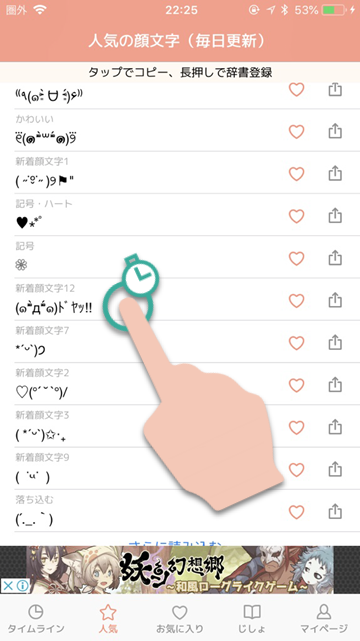
2
辞書登録画面が表示される
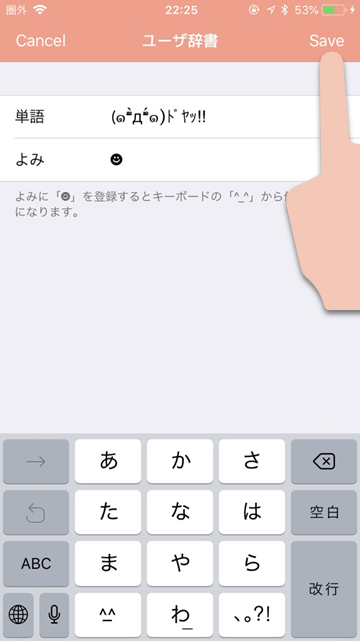
たったこれだけで顔文字の登録ができました!
デフォルトでの読みはニコニコマークなっていますが、このまま登録すると、iPhoneのキーボードの顔文字キーから呼び出すことができます。
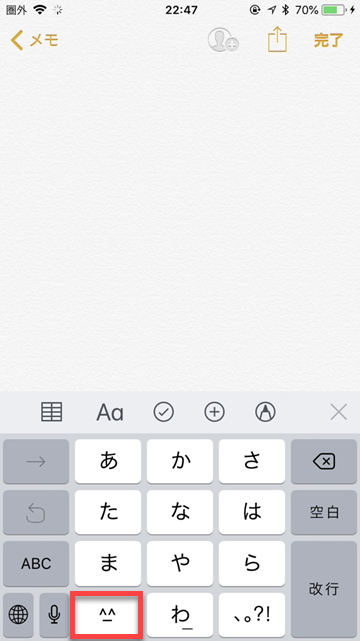
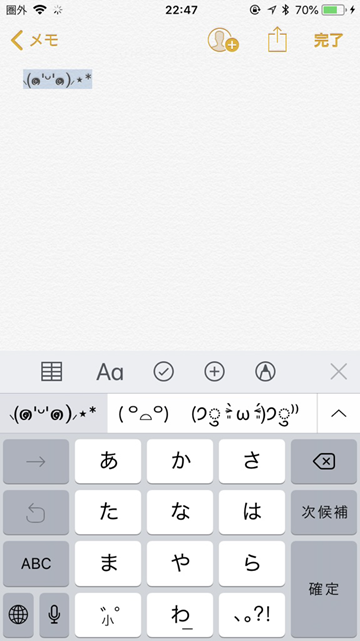
また、自分で好きな読みに変更したり、顔文字のほうを使いやすく改変することも可能です。
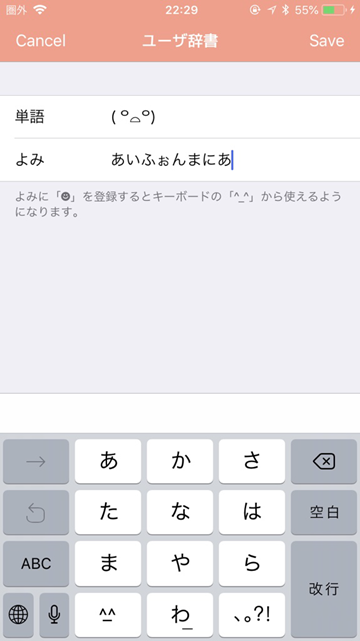
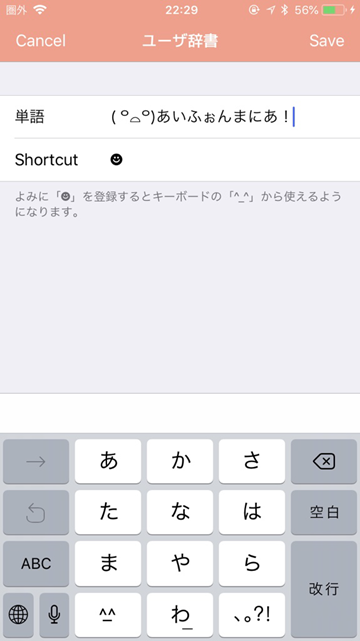
顔文字の種類が豊富で、カテゴリ分けも便利
もう1つ、emotyのおすすめポイントとして、顔文字の種類が豊富で、それらがカテゴリ分類によって探しやすくなっている点があげられます。
用途別に分類されているので、シチュエーションごとに好みの顔文字を探して追加することができます。
また、探すのが面倒!という場合は「定番」や「おすすめ」に分類されている顔文字を片っ端から追加する、という方法もあります。
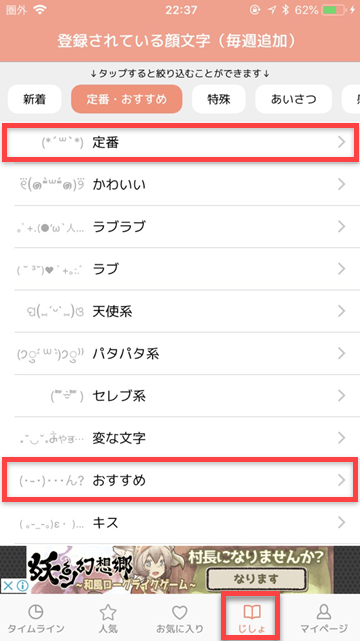
「定番」、「おすすめ」の顔文字は、比較的シンプルで使いやすい顔文字が多いので、男性にもオススメです。
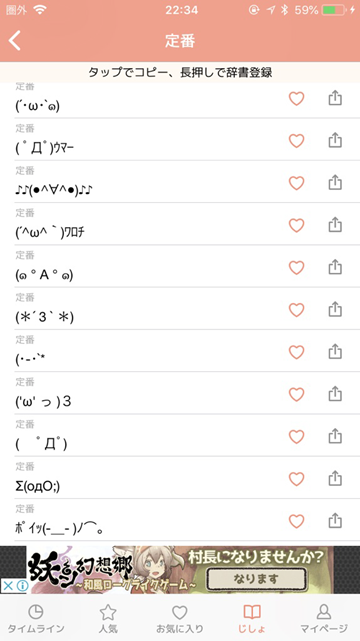
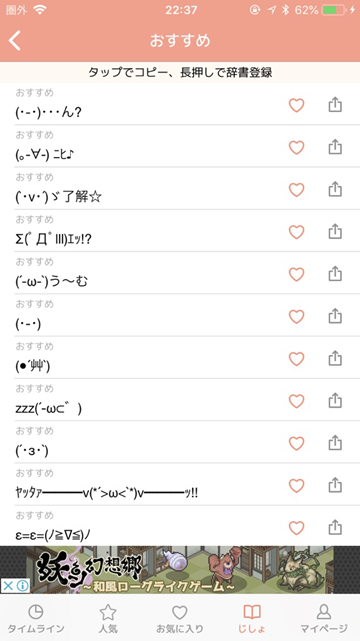
楽しい顔文字ライフを!
iPhoneそのものでの辞書登録機能も、以前に比べれば格段に簡単になりました。
過去にiPhoneManiaで使いやすい顔文字を紹介した際は、いちいち設定から辞書登録画面を開く必要があったのですが、今は選択したあとのメニューから辞書登録が可能です。
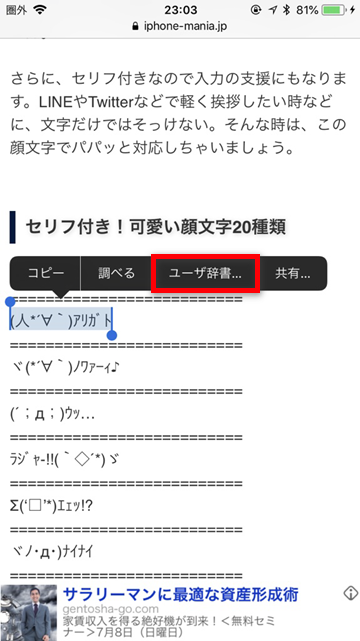
標準機能でも便利にはなっていますが、やはりアプリのほうが格段に使いやすいのは確かです。これまで手間だからと顔文字登録を避けていた人も、これを機にemotyでいろんな顔文字をいれてみてはいかがでしょうか?
LINEやTwitterで使えるiPhone用セリフ付き顔文字20個
【使い方】オリジナル顔文字を簡単登録する方法♪
(かえで)

